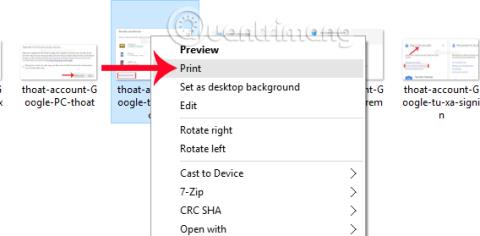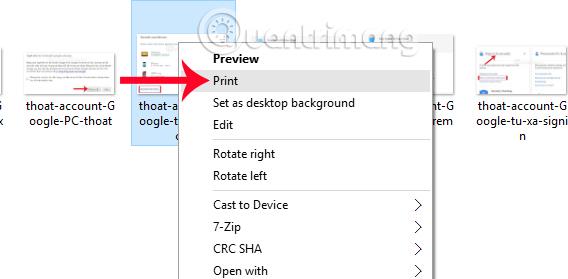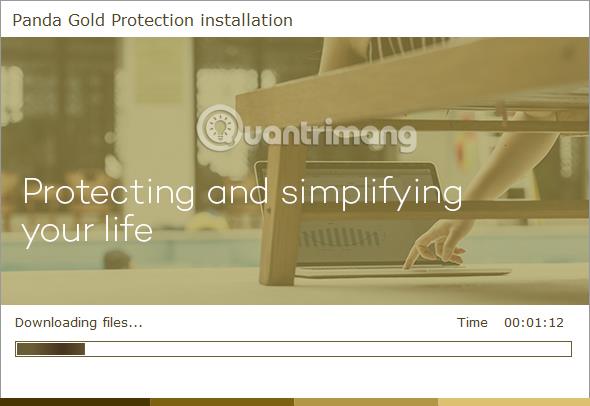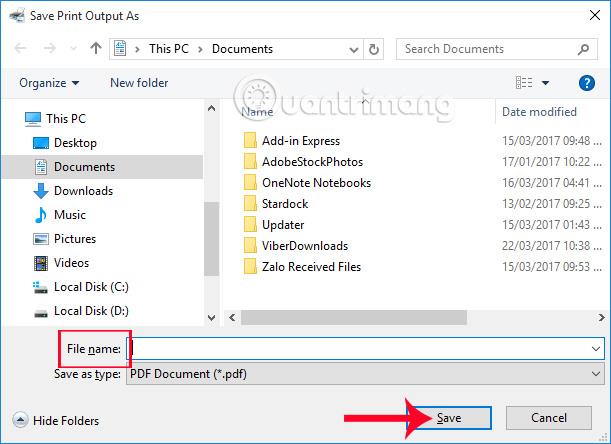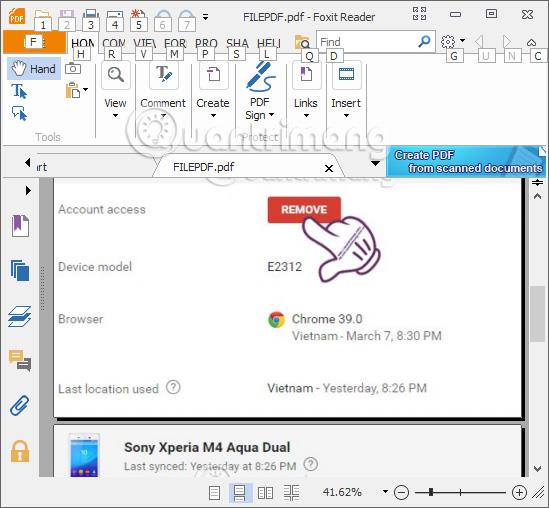Kuvatiedostojen muuntamiseen PDF-muotoon voimme asentaa ohjelmistoja, kuten Adobe Reader ja Foxit Reader, tai käyttää online-muunnospalveluita, kuten Smallpdf, png2pdf,... Windows 10 -käyttöjärjestelmää käyttäville voimme kuitenkin käyttää käytettävissä olevaa muunnostoimintoa. , Microsoft Print PDF. Sen lisäksi, että käyttäjät voivat luoda PDF-tiedoston useista kuvatiedostoista Windows 10:ssä, käyttäjät voivat myös muuntaa kuvamuodot, kuten JPG, PNG,... PDF-muotoon nopeasti.
Jos sinun on muutettava PDF Wordiksi, voit katsoa: Yksinkertainen tapa muuntaa PDF-tiedostot Wordiksi
Vaihe 1:
Ensinnäkin napsautamme hiiren kakkospainikkeella kuvaa, jonka haluat muuntaa PDF-muotoon, ja valitsemme Tulosta . Voit valita useista eri kuvista muuntaaksesi PDF-muotoon.
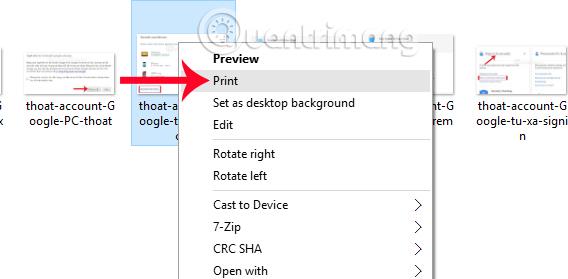
Vaihe 2:
Tulosta kuvat -valintaikkuna tulee näkyviin. Täällä, Tulostin-osiossa, napsautamme Microsoft Print to PDF -osiota . Jatkamme sitten käyttöliittymän oikealla puolella tiedostomuodon valitsemista, kuten tulostaminen yleiskokoisena Koko sivun valokuva, 13 x 18 cm, 10 x 15 cm,... Nämä koot vaihtelevat käyttäjien käyttämien kuvien mukaan. .
Voit säätää tiedoston kokoa Paperikoko- osion vieressä ja lisätä kokoja napsauttamalla Lisää.... Valitse kuvan laatu kohdassa Laatu .

Vaihe 3:
Seuraavaksi käyttäjien on valittava Sovita kuva kehykseen, jotta kuva kohdistetaan automaattisesti PDF-tiedoston kehykseen. Kunkin osion Kopiot -kohdassa valitsemme tiedoston kopioiden määrän. Napsauta sitten Tulosta jatkaaksesi tulostustyötä.
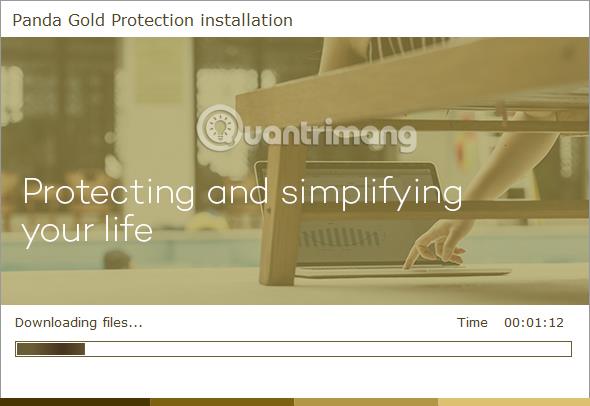
Vaihe 4:
Välittömästi sen jälkeen tietokoneelle ilmestyy kansio PDF-tiedostojen tallentamista varten. Käyttäjät siirtyvät kansioon, jonka he haluavat tallentaa tiedoston, ja antavat tiedoston nimen ja napsauta sitten Tallenna tallentaaksesi. Siten Microsoft Print to PDF -ominaisuus muuntaa kuvat PDF-tiedostoiksi tulosteen luomisen sijaan.
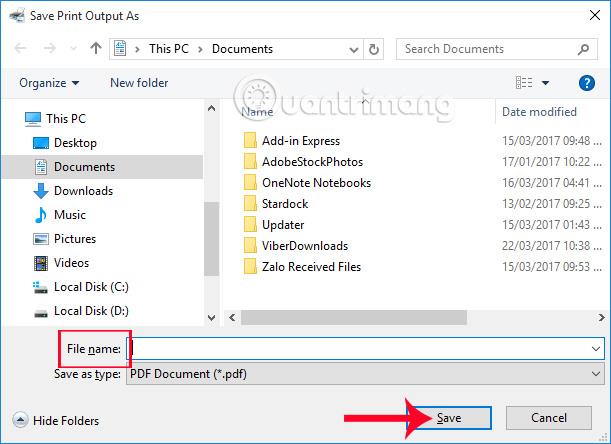
Avaa tiedosto nyt käyttämällä tietokoneellasi olevaa PDF-tiedostojen lukuohjelmistoa ja olet valmis.
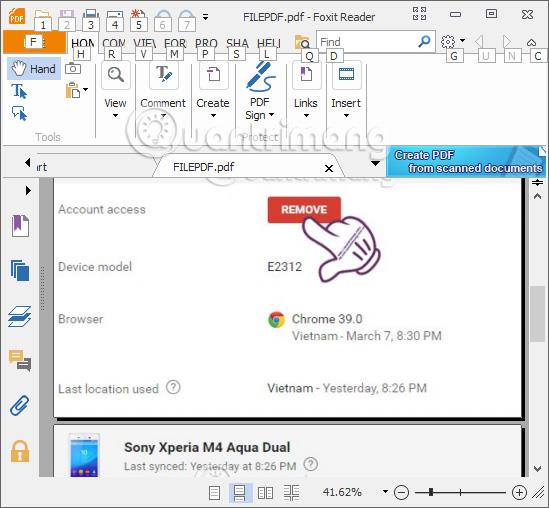
Todella nopeaa ja yksinkertaista, eikö?! Käytä vain Microsoft Print to PDF -ominaisuutta, joka on saatavilla Windows 10:ssä, ja voimme muuntaa kuvat PDF-tiedostoiksi. Lisäksi voit myös yhdistää useita kuvatiedostoja ja muuntaa ne yhdeksi PDF-tiedostoksi.
Katso lisätietoja seuraavista artikkeleista: